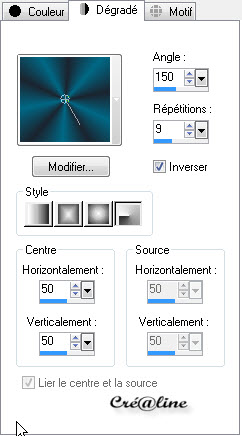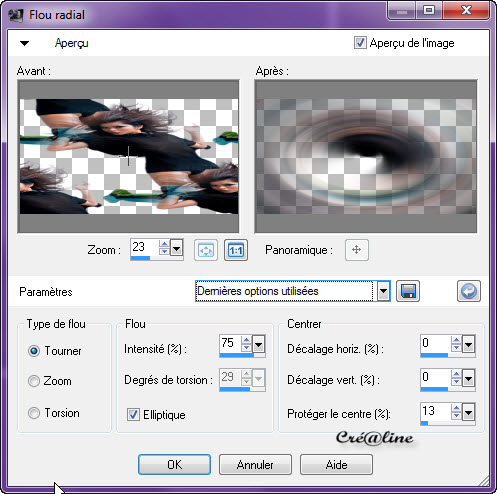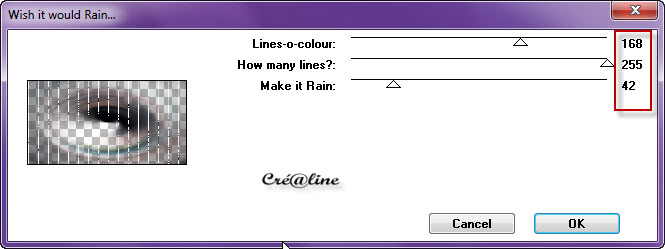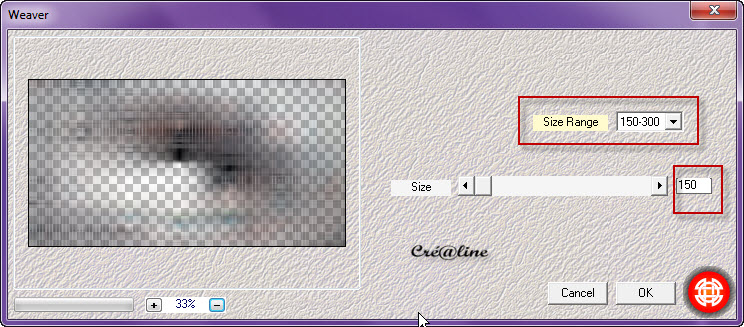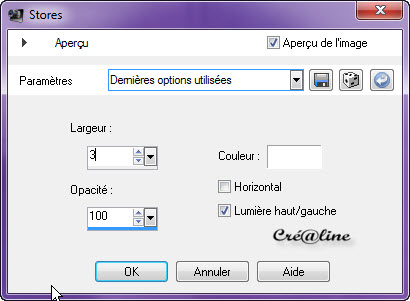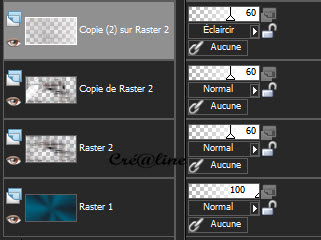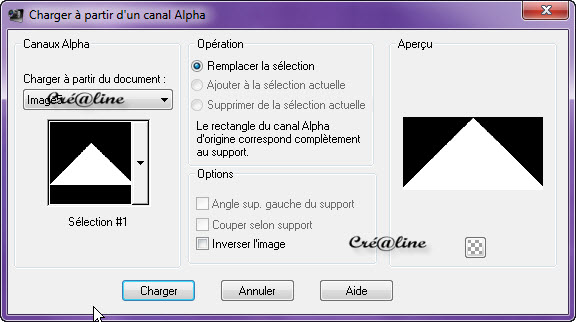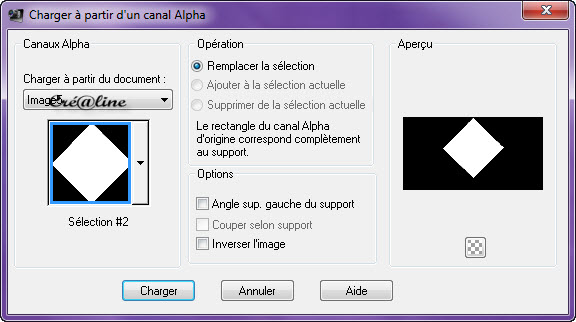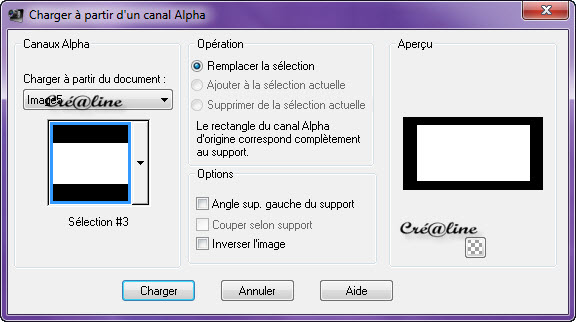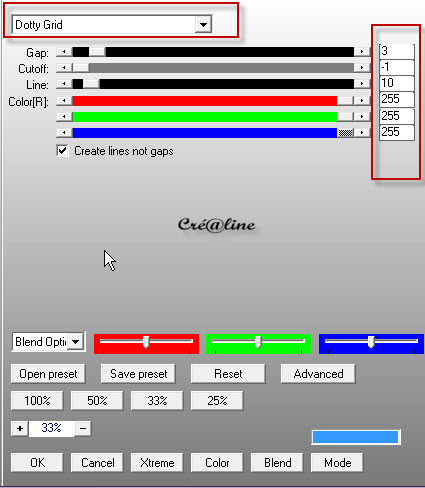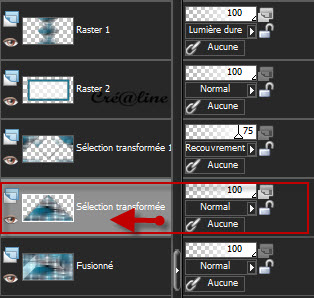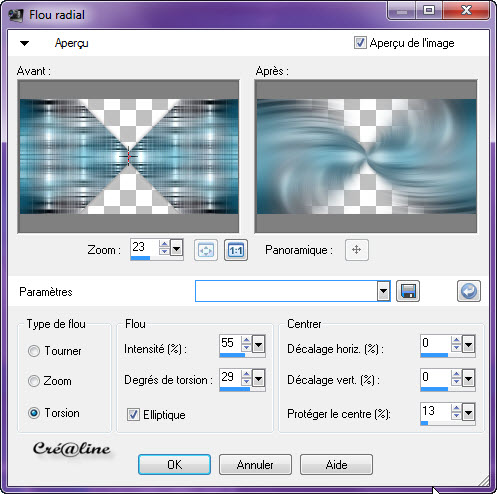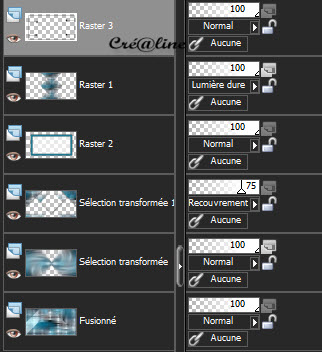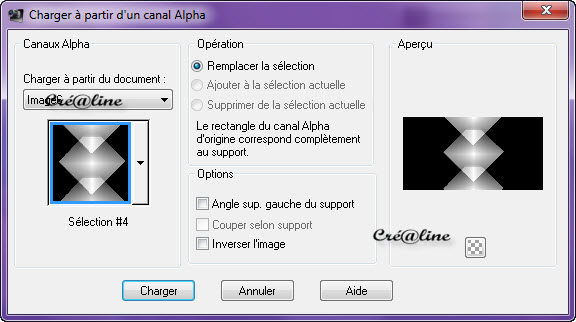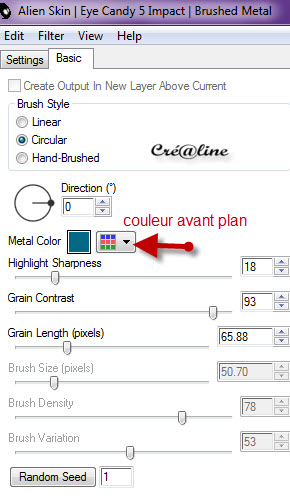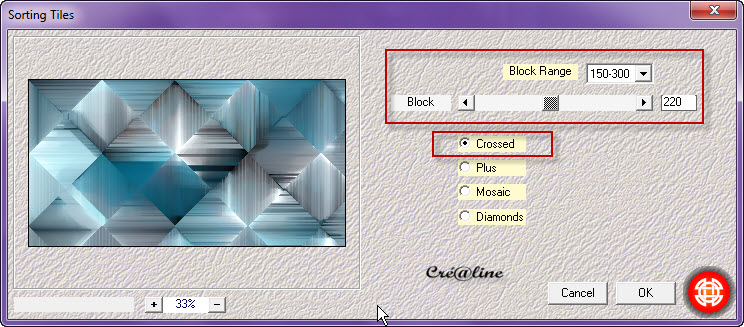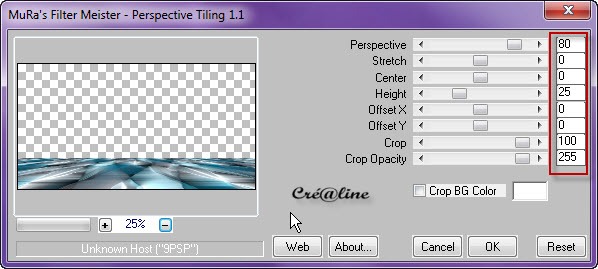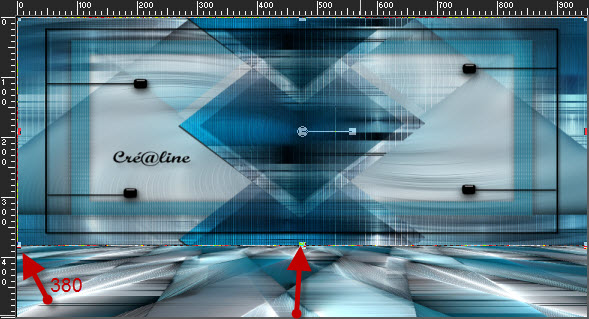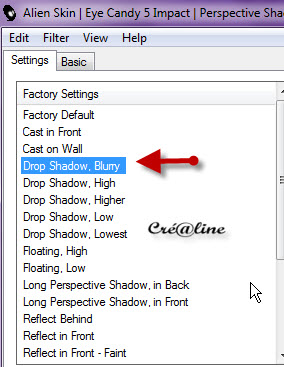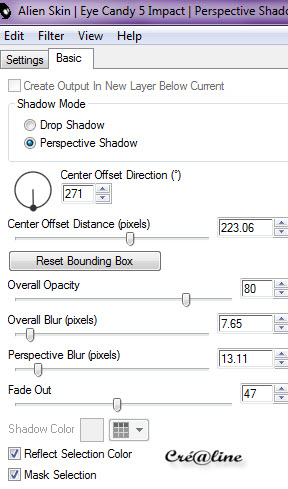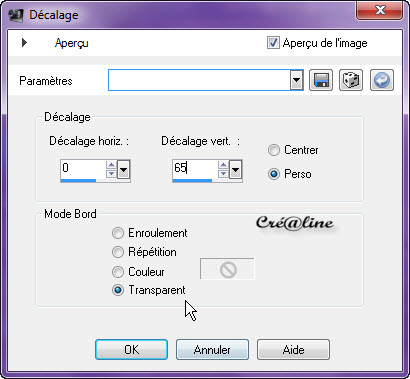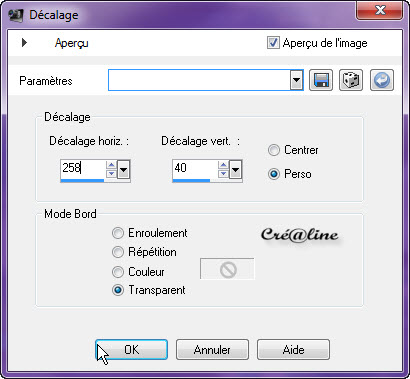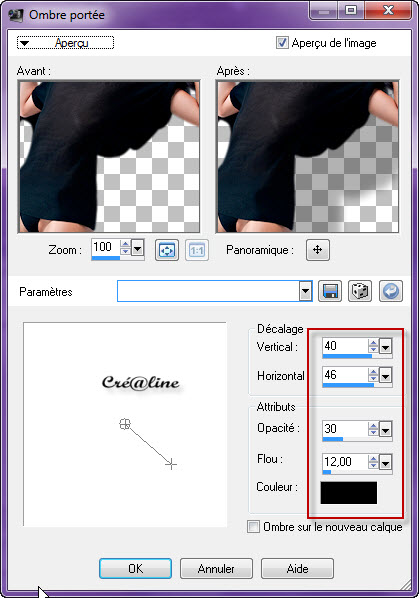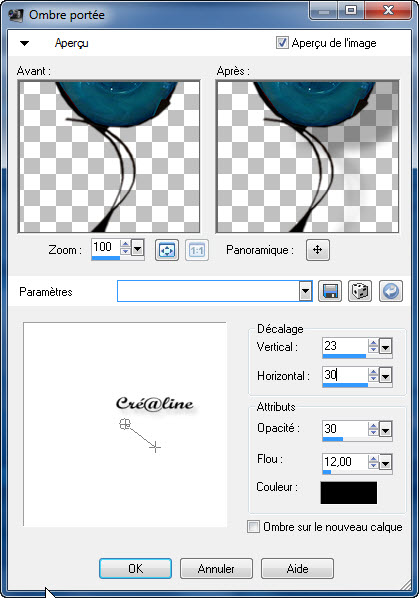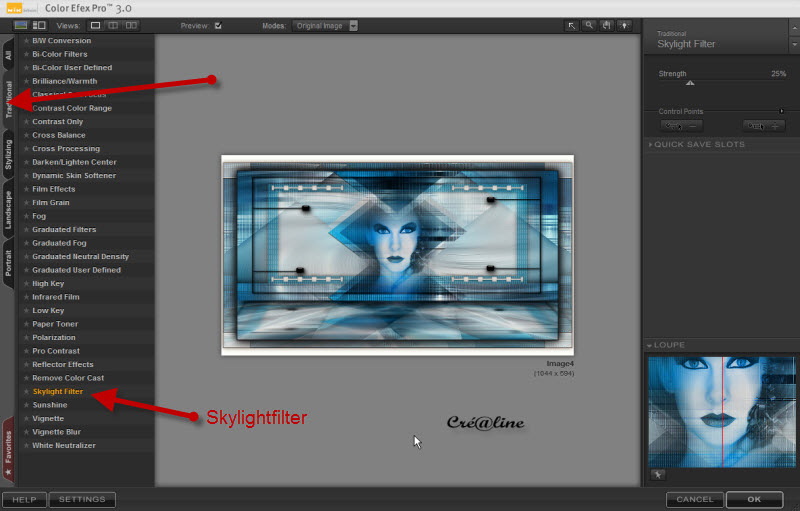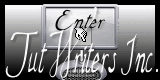|
*** Michiko ***
Ce tutoriel a été réalisé avec Psp x3 Mais peux être fait avec d’autres versions ************** Pour proposé mes tutoriels sur votre forum ou groupe Merci de m’en faire la demande ***** Si vous publiez votre création sur un site ou blog Merci de mettre un lien vers le tutoriel Merci de votre compréhension
Les tubes que j'utilise pour mes tutoriels Ont été reçue sur des groupes des auteurs des tubes Dont J’ai l’autorisation pour les employés Ou Ont été trouvé sur le net, par mes nombreuses recherches Si un de ces tubes vous appartient, merci de me Contacter Pour que je puisse ajouter le lien vers votre site Pour installer les presets Alien skin Eyes candy Impact-Texture-Nature ect... Double ou simple clic gauche 'selon vos réglages) sur le preset Il s’installe automatiquement dans le dossier setting de Alien Skin -eyes candy impact5 ***** Pour les filtres si vous avez une Icone comme celle ci Vous devez l'importé absolument dans votre filtre Unlimited 2 Comment importer vos filtres dans Unlimited Ici ***** Comment installer les scripts Cliquez Ici Pour avoir la fonction Miroir et retourner Dans les versions Psp x4 , X5 - X6 A partir de la X7 ils sont à nouveau accessibles ***** Et les dégradés manquant (premier plan/Arrière plan Corel_06_029) depuis la version X5 Cliquez Ici *****
Couleur avant plan : #026885 Couleur arrière plan : #1c242f Préparé un dégradé Radial
1. Ouvrir votre calque Alpha_michika Fenêtre /dupliquer (Maj D) Fermer l’original nous travaillons sur la copie Verser votre dégradé dans ce calque Flou gaussien sur 30 Calque /nouveau calque raster Sélectionner tout Copier votre tube Grisi woman_469 Coller dans la sélection/désélectionner tout 2. Effet /effet image/mosaique sans jointure
Réglage/flou/flou radial
Effet/modules externes/Two Moon/Wish it would Rain…
Effet /Modules externes /Medhi/Weaver
Baisser l’opacité à 60 Netteté/netteté 3. Calque/dupliquer Effet/modules externes/Simple /Blintz (2 fois) Calque/dupliquer/image/miroir Effet/effet image/mosaique sans jointures
Mettre ce calque sur mode Eclaircir opacité à 60 Image/renverser Effet /effet texture/Stores
Effet /modules externes/Toadies/What Are You
Netteté/d’avantage de netteté 4. Nous avons ceci
Fusionner les calques visibles 5. Sélection/charger à partir du canal alpha la sélection 1
Sélection /transformer la sélection en calque Appliquer une ombre portée de 0/0/100/40 noir Sélection/modifier /contracter de 60 Sélection /transformer la sélection en calque Appliquer la même ombre portée que ci-dessus Mettre ce calque sur mode Recouvrement Désélectionner tout Image/renverser Effet/effet image/mosaique sans jointures
Baisser l’opacité à 75 6. Sélection/charger à partir du canal alpha la sélection 2
Édition/couper/édition/coller comme nouveau calque Désélectionner tout Effet /modules externes/Vanderlee/Unplugged X
Mettre ce calque sur mode Lumière Dure 7. Calque/nouveau calque raster Sélection/charger à partir d’un canal alpha /la sélection 3
Remplir de la couleur 3 blanc en ar plan Appliquer une ombre portée de 0/0/100/20 noir Baisser l’opacité à 65 Calque /nouveau calque raster/remplir de la couleur 1 av plan Sélection/modifier /contracter de 30 Supprimé ou delet au clavier Désélectionner tout Appliquer la même ombre portée que précédent Fusionner avec le calque du dessous Calque /agencer /déplacé vers le bas 8. Toujours positionnez sur le raster 2 (cadre) Effet /modules externes/Ap Lines / Lines silverlining
9. Vous positionnez sur votre sélection transformée Le deuxième calque en commençant du bas
Effet /modules externes /Simple/Half Wrap Effet /modules externes /Simple/ Top Left Mirror Réglage/flou /flou radial
Effet /effet bord/accentuer 10. Vous positionnez en haut de pile Activer votre élémént_déco_1/édition/copié Édition/coller comme nouveau calque Appliquer une ombre portée de 3/3/50/5 noir Nous avons ceci a ce stade
11. Calque nouveau calque raster Sélection/charger à partir du canal alpha la sélection 4
Sélection/modifier /contracter de 20 1) versez y la couleur 3 (blanc) qui est en arrière plan ***** 2) Préparé un dégradé Halo en premier plan Couleur 1 en av plan et couleur 3 (blanc) en ar plan
Verser ce dégradé également dans la sélection par dessus votre couleur AR plan que vous venez de mettre et sans ajouter de calque ***** Effet /modules externes/Eyes Candy Impact 5/Brushed Metal
Mettre ce calque sur Multiplier Sélection/modifier /contracter de 4 Sélection/inverser Supprimé ou delet au clavier Désélectionner tout Calque /agencer /déplacé vers le bas 12. Placez vous sur le calque raster 2 (le cadre ) Et baissé l’opacité de ce calque à 50
13. Positionnez vous sur votre fond Calque /dupliquer Occulté votre fond Fusionner les calques visibles Nommer ce calque raster 1 /l’occulté pour le moment Vous positionnez sur votre fond (en bas de pile ) et le rendre à nouveau visible Effet/modules externe/Medhy /sorting Tiles
Effet /effet image/mosaique sans jointures
Effet/modules externes/Mura’s Meister/Perspective Tilling
Réglage/netteté/netteté 13. Vous positionnez sur le raster 1 en haut de pile Le rendre à nouveau visible
Activer votre outil sélecteur (lettre K ) Et remonter votre calque jusque 380
Effet/Eyes Candy Impact 5/Perspective Shadow Drop Shadow Blurry par défaut
Effet /modules externes /Eyes Candy Impact/Perspective Shadow Appliquer le preset Reflect _Front_créaline4.10.2012 Ou les paramètres suivant
Réglage/netteté/netteté 14. Activer votre tube woman_exclusif 674_cre@line Édition /copier/édition/coller comme nouveau calque Image /redimensionner à 40% tous les calques décochés Remonter un peu votre calque Réglage/netteté/netteté Appliquer une ombre portée de 3/-3/50/5 noir Mettre ce calque sur mode Luminance Opacité à 80 Fusionner les calques visibles 15. Activer votre élément_déco_2_cre@line Édition/copier/édition/coller comme nouveau calque Effet/effet image/décalage
Fusionner les calques visibles 16. Image/ajouter des bordures de 2 pixels couleurs 4 noir Ajouter une bordure de 45 couleurs 3 blanc Sélectionner cette bordure avec votre baguette magique Tolérance et progressivité sur 0 Effet /modules externes /Toadies/What Are You Par défaut x & y Dose sur 20 Effet /effet bord/accentuer Sélection /inverser Appliquer une ombre portée de 0/0/50/40 noir Sélection/inverser Sélection /transformer la sélection en calque Mettre ce calque sur mode Multiplier ou autres selon vos couleurs Désélectionner tout Fusionner les calques visibles Sélectionner la partie blanche avec votre baguette magique Tolérance sur 20 Sélection/inverser Appliquer une ombre portée de 0/0/60/20 noir Désélectionner tout 17. Activer votre tube Grisi_Woman_469 Édition /copier/ édition/coller comme nouveau calque Image /redimensionner à 70% tous les calques décochés Réglage/netteté/netteté Image /miroir Effet /effet image /décalage
Appliquer une ombre portée
18. Activer votre tube déco_Blue _exclusif_cre@aline_octobre2012 Edition /copier /édition /collé comme nouveau calque Image/miroir Image/redimensionner à 60% tous les calques décochés Réglage /netteté /netteté Placez à gauche comme modèle Appliquer une ombre portée
19. Vous positionnez sur votre fond Effet/modules externes/ Nik Sofwaere/color pro effect
Fusionner les calques visibles Image /ajouter une bordure de 1 pixel de couleur 4 noir Signer votre Tag Redimensionner si vous le désirez ******************* Voila c’est terminée Signer Votre travail & Enregistrer en JPEG J’espère que vous avez passé un agréable moment en réalisant ce tutoriel ©Crealine 16 Octobre 2012 Mise en ligne Janvier 2013
Mes tutoriels sont régulièrement Enregistrer chez Tut Writers
Pour être informer de la parution de mes nouveaux Tutoriels Inscrivez vous à la Newsletter ci dessous Je remercie Jo pour avoir testé mon tuto
Vous trouverez vos réalisations ci dessous
Tous droit réservé©crealine2013 |